Kako koristiti Siri za prekid poziva na iPhoneu
Miscelanea / / August 05, 2022
Sa svakim ažuriranjem iOS-a, Siri se razvijala kako bi postala bolji digitalni asistent. Možete koristiti Siri prečace za aplikacije kao što su Safari, Mail i Messages za pristup korisnim značajkama bez dodirivanja iPhonea. A s izdavanjem iOS-a 16, Siri također može preuzeti kontrolu nad vašim pozivima.

iOS 16 predstavio je novu značajku prekidanja poziva za Siri koja vam omogućuje prekidanje poziva bez pritiskanja gumba na zaslonu. Da biste omogućili ovo hands-free iskustvo, evo kako koristiti Siri za prekid poziva na iPhoneu.
Koristili smo iPhone sa iOS 16 javna beta verzija za snimanje zaslona za ovaj post. Ova će značajka biti dostupna za najmanje iPhone 11 i novije modele s iOS-om 16 ili novijim. Ova značajka nije dostupna za iPad uređaje.
Koje su prednosti ove značajke
Korištenje Siri za prekidanje poziva omogućit će vam da uživate u iskustvu bez upotrebe ruku – bilo da se radi o uobičajenim glasovnim pozivima ili FaceTime pozivima. Na primjer, vozite ili kuhate u kuhinji dok imate glasovni ili FaceTime poziv. U tom slučaju, ova značajka će vam pomoći prekinuti pozive bez da morate posegnuti za gumbom za završetak poziva na iPhoneu.
Ova je značajka izvrstan dodatak aplikacijama Phone i FaceTime kao nativna opcija. U suprotnom, postalo bi malo nezgodno, baš kao i Siri prečaci za Safari na iPhoneu. Morat ćete osigurati da vaš iPhone pokreće najnoviji iOS 16. Isto možete provjeriti slijedeći ove korake.
Korak 1: Otvorite aplikaciju Postavke na svom iPhoneu.

Korak 2: Pomaknite se prema dolje i dodirnite Općenito.
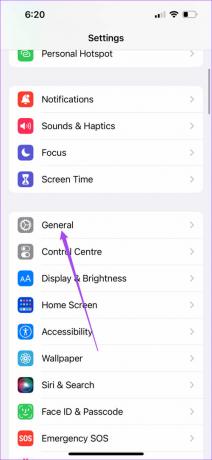
Korak 3: Dodirnite Ažuriranje softvera.

Korak 4: Ako vidite dostupno ažuriranje za iOS 16, preuzmite ga i instalirajte.

Provjerite je li omogućeno 'Listen for Hey Siri'
Prije nego što krenete naprijed s korakom za omogućavanje značajke, provjerite jeste li Siri postavili na svom iPhoneu jer je to nešto što ste možda zaboravili dok ste postavljali svoj iPhone. Ako ste to već učinili, evo kako možete provjeriti je li funkcija 'Hey Siri' omogućena na vašem iPhoneu ili ne.
Korak 1: Otvorite aplikaciju Postavke na svom iPhoneu.

Korak 2: Pomaknite se prema dolje i dodirnite Siri i Traži.

Korak 3: Dodirnite prekidač pored Slušaj "Hey Siri" kako biste omogućili ovu značajku ako je prethodno bila onemogućena.

Omogućavanje ove značajke je važno, posebno ako želite koristiti Sirinu značajku prekidanja poziva dok koristite bežične slušalice tijekom poziva. Nažalost, ova značajka neće raditi na vašem iPhoneu ako vaše slušalice ne podržavaju funkciju "Hey Siri" za razliku od Apple Airpods, Apple Airpods Pro i Sony WF-SP800N.
Također, ako imate iPhone X ili stariji, također možete koristiti Sirinu značajku prekidanja poziva uz pomoć Apple Airpods i Beats slušalica koje podržavaju funkciju "Hey Siri".
Kako omogućiti Siri prekidanje poziva
Za uređaje sa sustavom iOS 16 ova se značajka uključuje prema zadanim postavkama. Ali samo da biste osigurali isto, evo kako to možete omogućiti na svom iPhoneu.
Korak 1: Otvorite aplikaciju Postavke na svom iPhoneu.

Korak 2: Pomaknite se prema dolje i dodirnite Siri i Traži.

Korak 3: Dodirnite Prekid poziva.
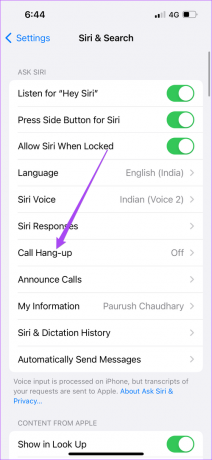
Korak 4: Ako značajka nije omogućena, dodirnite prekidač pored opcije Prekid poziva da biste je omogućili.
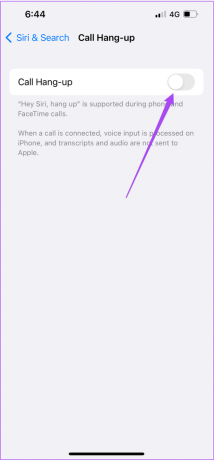
Pokazat ćemo kako možete koristiti ovu značajku na svom iPhoneu.
Kako koristiti Siri prekidanje poziva
Siri Call Hang-up funkcionira za obične telefonske pozive i FaceTime pozive s vašim kontaktima. Kad god razgovarate, jednostavno recite "Hej Siri, prekini" i vaš će se poziv trenutno prekinuti. Ali imajte na umu da će vaš kontakt moći čuti kako izgovarate ovu frazu.
Ako ste u situaciji u kojoj nećete moći ručno prekinuti poziv na svom iPhoneu ili iPadu, ova će vam značajka pružiti mir prekidanjem poziva bez upotrebe ruku.
Upravljajte pozivima bez ruku
Siri nova funkcija prekidanja poziva sigurno je korak ispred za uživanje u iskustvu poziva bez ruku na vašem iPhoneu. To je prava pomoć u nekim situacijama kada ne možete ručno prekinuti poziv na svom iPhoneu. Sastavili smo i neka rješenja za kada Siri prestaje raditi na vašem iPhoneu i Siri ne reproducira glazbu s Apple Musica. Možete provjeriti ove objave ako ste se ikada suočili s takvim problemima.
Zadnje ažuriranje 5. kolovoza 2022
Gornji članak može sadržavati pridružene veze koje pomažu u podršci Guiding Tech. Međutim, to ne utječe na naš urednički integritet. Sadržaj ostaje nepristran i autentičan.



